av Tomas Ascencio för 4 årar sedan
439
CUADERNIA
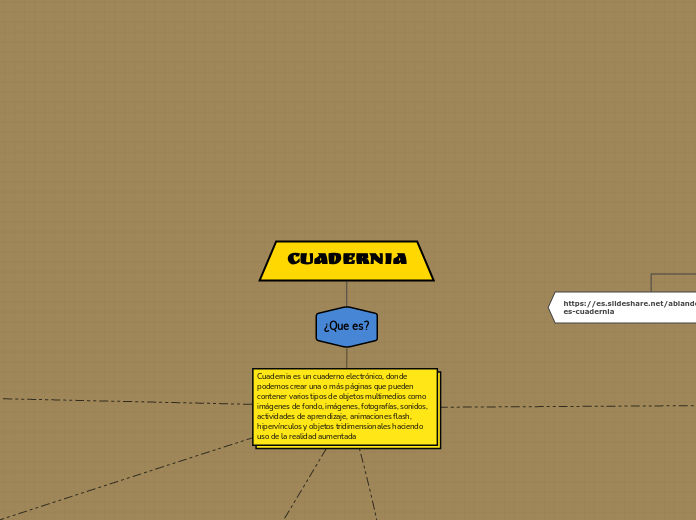
av Tomas Ascencio för 4 årar sedan
439
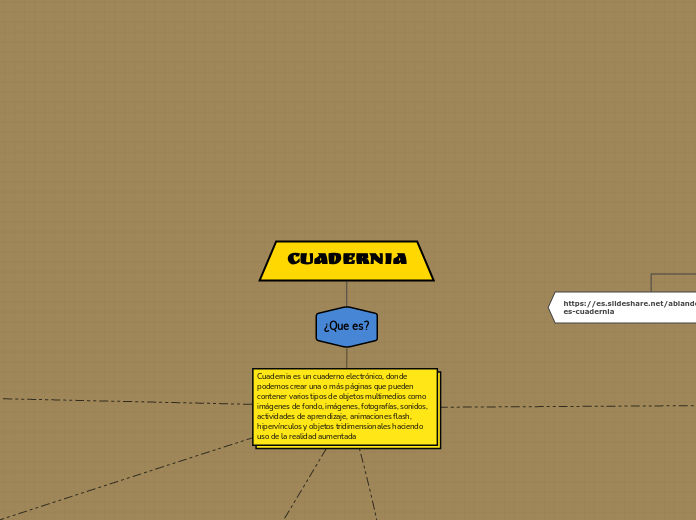
Mer av detta
crea un archivo (.zip) que contiene una página en HTML que podrá visualizar con cualquier navegador web.
crea un archivo (.zip) con un ejecutable adentro, que permitirá abrir el cuaderno en cualquier parte sin necesidad de tener Cuadernia instalado.
esta opción permite crear un archivo (.zip) con el SCORM del cuaderno para que sea compatible con otro software,